
Innholdsfortegnelse:
- Forfatter John Day [email protected].
- Public 2024-01-30 11:22.
- Sist endret 2025-01-23 15:02.



Siden teknologien har utviklet seg ekstremt høyt, kan flertallet av befolkningen ikke leve uten bekvemmeligheten av en slik utvikling. Som en person som krever enheter daglig, vil dette Arduino -prosjektet presentere en enhetsaktivator. Denne enhetsaktivatoren kan brukes på vindussystem og gamle MacBooks, som vil aktivere enheten fra hvilemodus når brukeren klapper. Jeg bestemte meg for å lage denne maskinen på grunn av ulempen med å konstant aktivere den bærbare datamaskinen min fra hvilemodus. For vindussystem må brukerne trykke på en tilfeldig knapp for å aktivere enheten på nytt, og dette medfører ulemper. For noen gamle MacBooks har dette også vært et mindre problem. Denne maskinen består av en KY038 lydsensor og et Arduino -kort. Når lydsensoren observerer en høyere lyd sammenlignet med resten av de registrerte dataene, vil sensoren utløses og aktivere resten av maskinen for å aktivere enheten på nytt.
For vindussystem tåler enheten ofte hvilemodus automatisk hvis enheten ikke brukes. Likevel kan for eksempel brukeren lese gjennom en artikkel eller undersøke visse elementer på enheten uten å bruke enheten hele tiden. Med denne designen, hvis brukeren er distansert fra enheten, ved å klappe to ganger, kan den bærbare datamaskinen vekke fra hvilemodus. Dette prinsippet kan også brukes på flere gamle Mac -enheter.
Trinn 1: Rekvisita

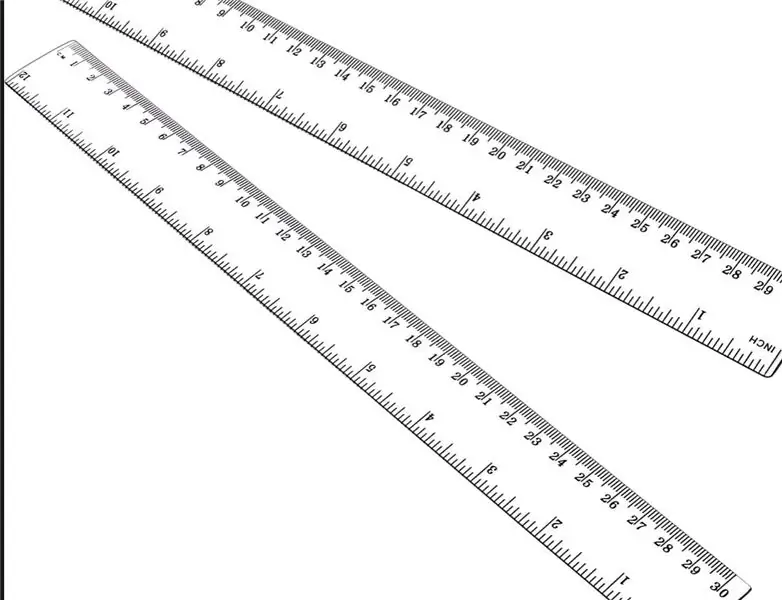
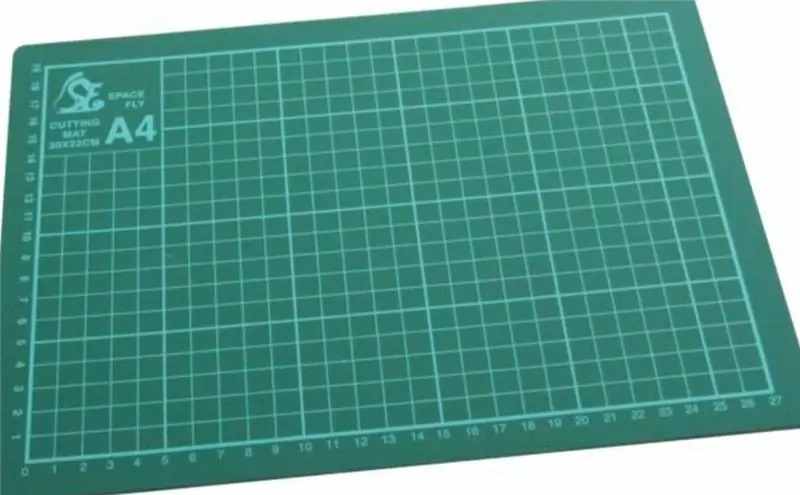
Krets
- Arduino bord (Arduino Leonardo)
- KY038 lydsensor
- USB-kabel
- Ledninger (*3)
- En gjenstand
Beholderdesign
- Verktøykniv
- Smeltelim
- Hersker
- Skjæreunderlag (*1)
- Papp (30*30) (*2)
Trinn 2: Plassering av KY038 lydsensor på Arduino -kortet
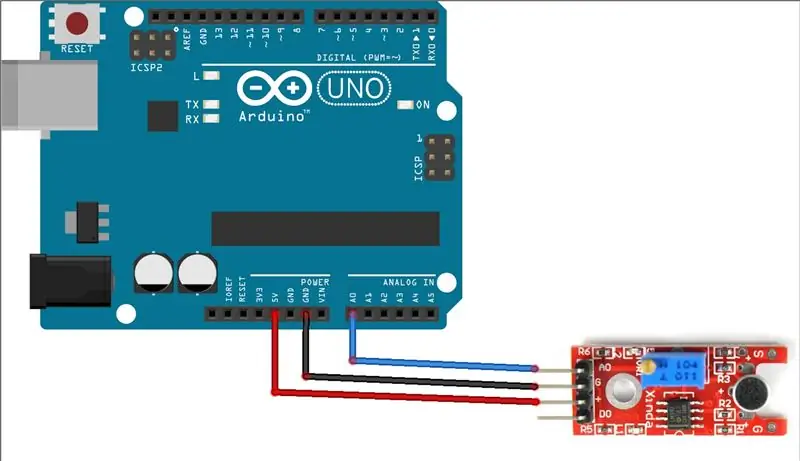
For denne maskinen er det eneste elementet som må kobles til Arduino -kortet, KY038 lydsensor. For at lydsensoren skal fungere riktig, må ledningene som er koblet til Arduino -lydsensoren, settes inn på de riktige stedene. Derfor kan maskinen fungere skikkelig.
De forskjellige Arduino -kortene kan føre til ubehandlet funksjon. Basert på prosjektet mitt, er det anvendte Arduino -kortet Arduino Leonardo, hvis du bruker et annet brett, må du forstå forskjellen mellom forskjellige Arduino -brett.
Konsekvenser av feil trådtilkobling:
Siden KY038 lydsensor må være koblet til de riktige stedene på Arduino -kortet, når ledningene er feil tilkoblet, vil ikke Arduino lydsensoren kunne fungere skikkelig. Derfor vil ikke hele prosessen med å aktivere enheten bli utført.
KY038 lydsensor:
KY038 lydsensor har fire deler som kan kobles til kortet, men i dette tilfellet er det bare tre deler som kreves: A0, G og +. Som vist i diagrammet, må lydsensoren være riktig koblet til de tre punktene på brettet. Etter at de tre punktene er satt inn riktig, er KY038 lydsensor nå klar til å bli aktivert.
A0 A0 på Arduino -brettet
G GND på Arduino -brettet
+ 5V på Arduino -brettet
For dette prosjektet er det eneste elementet som må plasseres på brettet KY038 lydsensor, men før du går til neste trinn, må du kontrollere at tilkoblingene er riktige og forhindre alle unødvendige problemer som kan føre til forferdelige konsekvenser.
Trinn 3: Kode
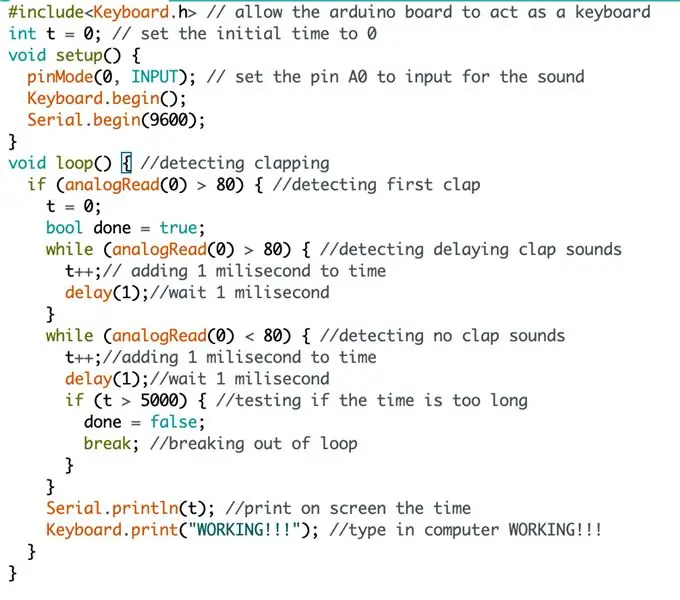
Denne koden er designet spesielt når brukeren klapper to ganger. Lydsensoren tar inn lyden og overfører lyden til tall. Jo høyere lyden er, desto større er tallet. Når lydsensoren oppdager den høyere lydinngangen til brukerens klapp, starter maskinen behandlingen. I henhold til koden min, når KY038 lydsensor oppdager en lydinngang høyere enn 80, begynner maskinen å fungere. Siden jeg observerte et mønster som under normale forhold, at innspillingen av lyd aldri vil overstige 80, sikrer dette at KY038 lydsensoren ikke blir aktivert uten en stor lydinngang.
Når vi undersøker koden, er det to betingede if-grener for å sikre at brukeren må gi to klapp for å kunne aktivere maskinen. Uten to klapp eller to store lydinnganger vil ikke maskinen starte behandlingen. Den første if-grenen representerer deteksjonen for den første klappen, og senere oppdager en annen gren den andre klaffen.
Etter at KY038 lydsensor oppdager de to store lydinngangene, skriver maskinen "WORKING !!!" på tastaturet. Men i dette tilfellet vil den bærbare datamaskinen bli aktivert på nytt fra hvilemodus, siden så lenge et tilfeldig element på tastaturet skrives, vil enheten våkne fra hvilemodus.
Kode: Her
#include // la arduino -kortet fungere som et tastatur
int t = 0; // sett den første tiden til 0 ugyldig oppsett () {pinMode (0, INPUT); // sett pinnen A0 til inngang for lyden Keyboard.begin (); Serial.begin (9600); } void loop () {// oppdage klapping hvis (analogRead (0)> 80) {// oppdager første klapp t = 0; bool gjort = sant; mens (analogRead (0)> 80) {// oppdager forsinkende klapplyder t ++; // legger til 1 milisekund til tidsforsinkelse (1); // vent 1 milisekund} mens (analogRead (0) 5000) {// tester om tiden er for lang gjort = falskt; gå i stykker; // bryte ut av løkken}} Serial.println (t); // skriv ut på skjermen tiden Keyboard.print ("WORKING !!!"); // skriv inn datamaskinen WORKING !!! }}
Trinn 4: Beholderdesign
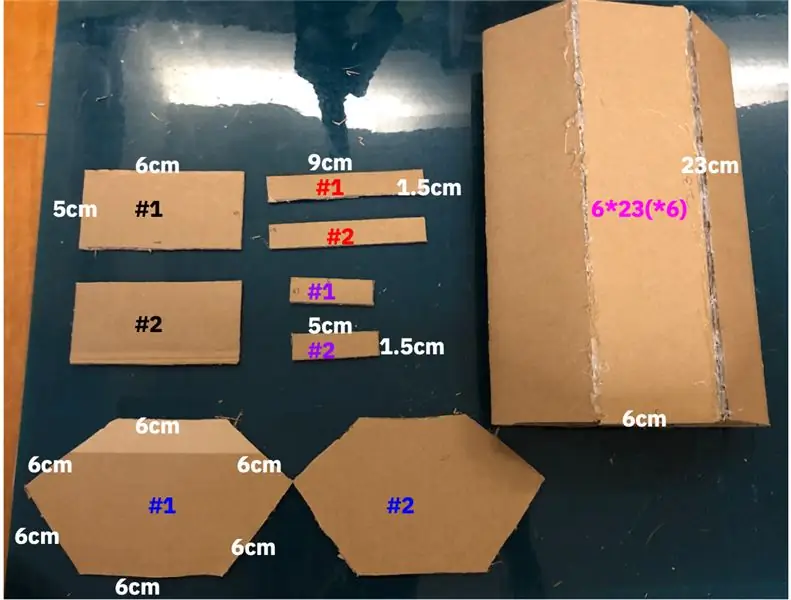
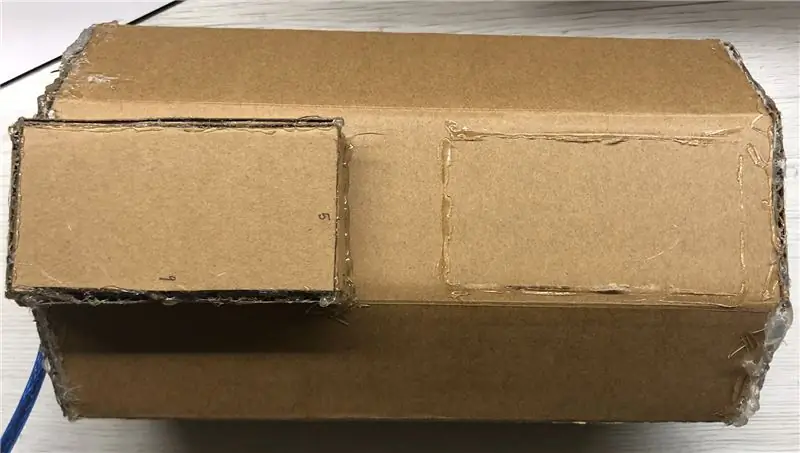

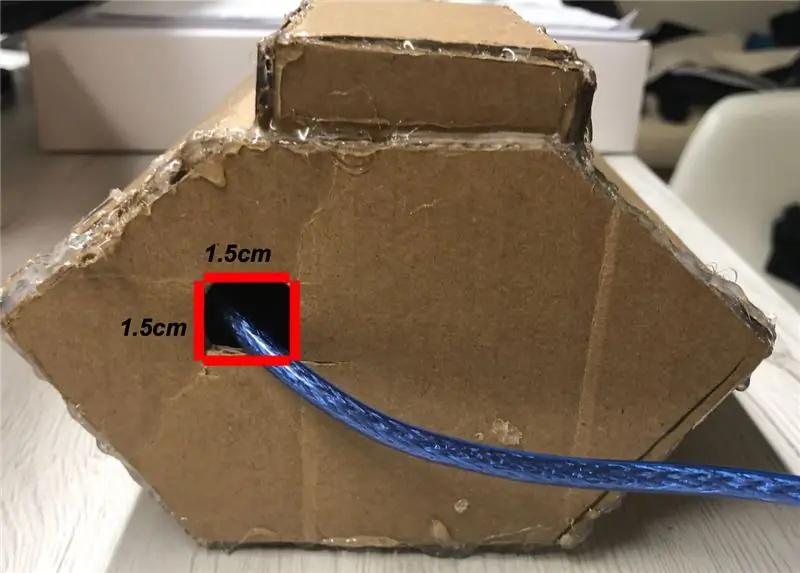
Etter at du har gått inn i denne fasen av prosjektet, er det siste du må behandle beholderen til maskinen din. For dette prosjektet er beholderen delt i to deler, den første delen er den mindre delen av beholderen der KY038 lydsensor er plassert. Den større delen/bunndelen av beholderen er designet for plassering av Arduino -brettet.
- Når man ser på bildet med etiketter av lengden og bredden på hver del, er de fire pappene øverst til venstre laget for den mindre delen av beholderen. Bruk først en markør for å tegne ut figurene på pappene. For det andre må du bruke en kniv, to 5*6 cm, to 9*1,5 cm og to 5*1,5 cm papp for å bygge den delen av beholderen som er designet for KY038 lydsensor.
- Bruk en varm limpistol til å konstruere den mindre beholderen for lydsensoren KY038.
- Den større delen som gjenstår er den delen som Arduino -brettet er plassert. Bruk en markør til å tegne ut to vanlige sekskanter med sider på 6 cm og et 6-sidig rør med hver side en lengde på 23 og en bredde på 6. Etter at alle elementene er tegnet på pappene, bruk en kniv for å kutte ned former.
- Ta en av sekskantene og bruk verktøykniven til å skjære en firkant med sider på 1,5 cm. Firkanten som opprettes vil være delen der USB -kabelen skal brukes.
- Konstruer den større beholderen til Arduino -brettet med den varme limpistolen.
- Etter at begge beholderne er konstruert, bruker du den varme limpistolen til å plassere den mindre beholderen på toppen av den større beholderen. På dette tidspunktet bør Arduino -kortet og KY038 lydsensor plasseres i beholderne.
Beholderen for denne maskinen trenger ikke å være den samme, men beholderen skal kunne lagre Arduino -kortet og KY038 lydsensoren.
Trinn 5: Konklusjon
Håper dette prosjektet hjelper deg med å få en bedre forståelse av hvordan Arduino kan brukes i den virkelige situasjonen. Gjennom dette prosjektet kan du lære riktig bruk av KY038 lydsensor og utvikle ytterligere utvidelser på dette elementet i Arduino.
Tusen takk for at dere leser gjennom mitt kreative Arduino -prosjekt!
Anbefalt:
Live 4G/5G HD -videostrømming fra DJI Drone ved lav forsinkelse [3 trinn]: 3 trinn
![Live 4G/5G HD -videostrømming fra DJI Drone ved lav forsinkelse [3 trinn]: 3 trinn Live 4G/5G HD -videostrømming fra DJI Drone ved lav forsinkelse [3 trinn]: 3 trinn](https://i.howwhatproduce.com/images/009/image-25904-j.webp)
Live 4G/5G HD-videostrømming fra DJI Drone ved lav forsinkelse [3 trinn]: Følgende guide vil hjelpe deg med å få live videostrømmer i HD-kvalitet fra nesten alle DJI-droner. Ved hjelp av FlytOS Mobile App og FlytNow Web Application kan du begynne å streame video fra dronen
Robot fra tauklatring fra en ødelagt 3D-penn: 12 trinn (med bilder)

Robot fra tauklatring fra en ødelagt 3D-penn: 3D-penner er flotte verktøy for å utvikle kreativiteten til barna dine. Men hva kan du gjøre når 3D Doodler Start slutter å fungere og ikke kan repareres? Ikke kast 3D -pennen din til søpla! Fordi i denne instruksen vil jeg lære deg hvordan du skal forandre
Sett opp fra scratch en Raspberry Pi for å logge data fra Arduino: 5 trinn

Sett opp fra scratch en Raspberry Pi for å logge data fra Arduino: Denne opplæringen er for de som ikke har erfaring med å installere en ny maskinvare eller programvare, enn si Python eller Linux. La oss si at du har bestilt Raspberry Pi (RPi) med SD kort (minst 8 GB, jeg brukte 16 GB, type I) og strømforsyning (5V, minst 2
Fra Roomba til Rover på bare 5 trinn !: 5 trinn

Fra Roomba til Rover på bare 5 trinn !: Roomba -roboter er en morsom og enkel måte å dyppe tærne i robotikkens verden. I denne instruksen vil vi detaljere hvordan du konverterer en enkel Roomba til en kontrollerbar rover som samtidig analyserer omgivelsene. Deleliste1.) MATLAB2.) Roomb
IPod Touch -hvilemodus -triks: 4 trinn

IPod Touch -hvilemodus -triks: Vil du ofte lytte til Itouch i sengen din før du sover, men kan egentlig ikke fordi du er redd for at iPod -en din skal falle ned fra sengen din og bryte på gulvet? Eller kanskje du kan få hodetelefonen til å vikle rundt halsen din? Så hun
